Bạn đang tìm cách xóa báo hiệu tin nhắn trên chiếc iPhone 6 của mình? Việc quản lý thông báo đôi khi có thể gây phiền toái, đặc biệt là khi số lượng tin nhắn chưa đọc tăng lên. Bài viết này sẽ hướng dẫn bạn các cách xóa báo hiệu tin nhắn trên iPhone 6 một cách chi tiết và hiệu quả.
Xóa Báo Hiệu Tin Nhắn Trực Tiếp Từ Màn Hình Khóa
Một cách nhanh chóng để xóa báo hiệu tin nhắn là thực hiện ngay trên màn hình khóa. Khi tin nhắn mới đến, bạn sẽ thấy thông báo hiển thị trên màn hình khóa. Vuốt sang trái trên thông báo cụ thể mà bạn muốn xóa, sau đó nhấn “Xóa”. Phương pháp này giúp bạn loại bỏ thông báo của từng tin nhắn riêng lẻ mà không cần mở khóa điện thoại. Đặc biệt hữu ích khi bạn đang bận và chỉ muốn xóa nhanh một vài thông báo quan trọng.
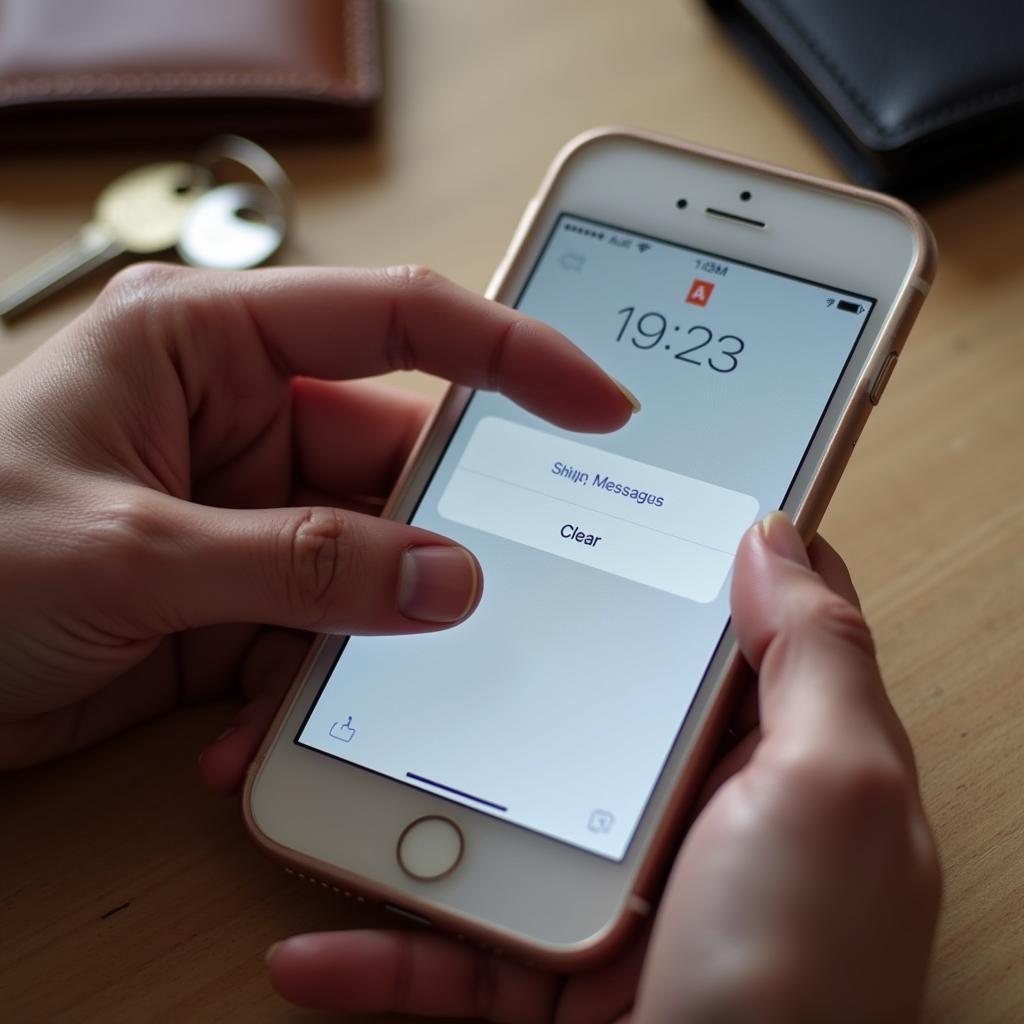 Xóa báo hiệu tin nhắn trên màn hình khóa iPhone 6
Xóa báo hiệu tin nhắn trên màn hình khóa iPhone 6
Xóa Toàn Bộ Báo Hiệu Tin Nhắn Trong Trung Tâm Thông Báo
Trung tâm thông báo là nơi tập trung tất cả các thông báo từ các ứng dụng khác nhau, bao gồm cả tin nhắn. Để xóa tất cả báo hiệu tin nhắn tại đây, vuốt xuống từ cạnh trên cùng của màn hình để mở Trung tâm thông báo. Tìm đến mục “Hôm nay” hoặc “Thông báo”, tùy thuộc vào phiên bản iOS của bạn. Cuộn đến cuối danh sách thông báo và nhấn vào “Xóa tất cả”. Cách này giúp bạn dọn dẹp toàn bộ thông báo một cách nhanh chóng, trả lại sự gọn gàng cho Trung tâm thông báo. Bạn có thể gặp lỗi không gửi được tin nhắn facebook trên android.
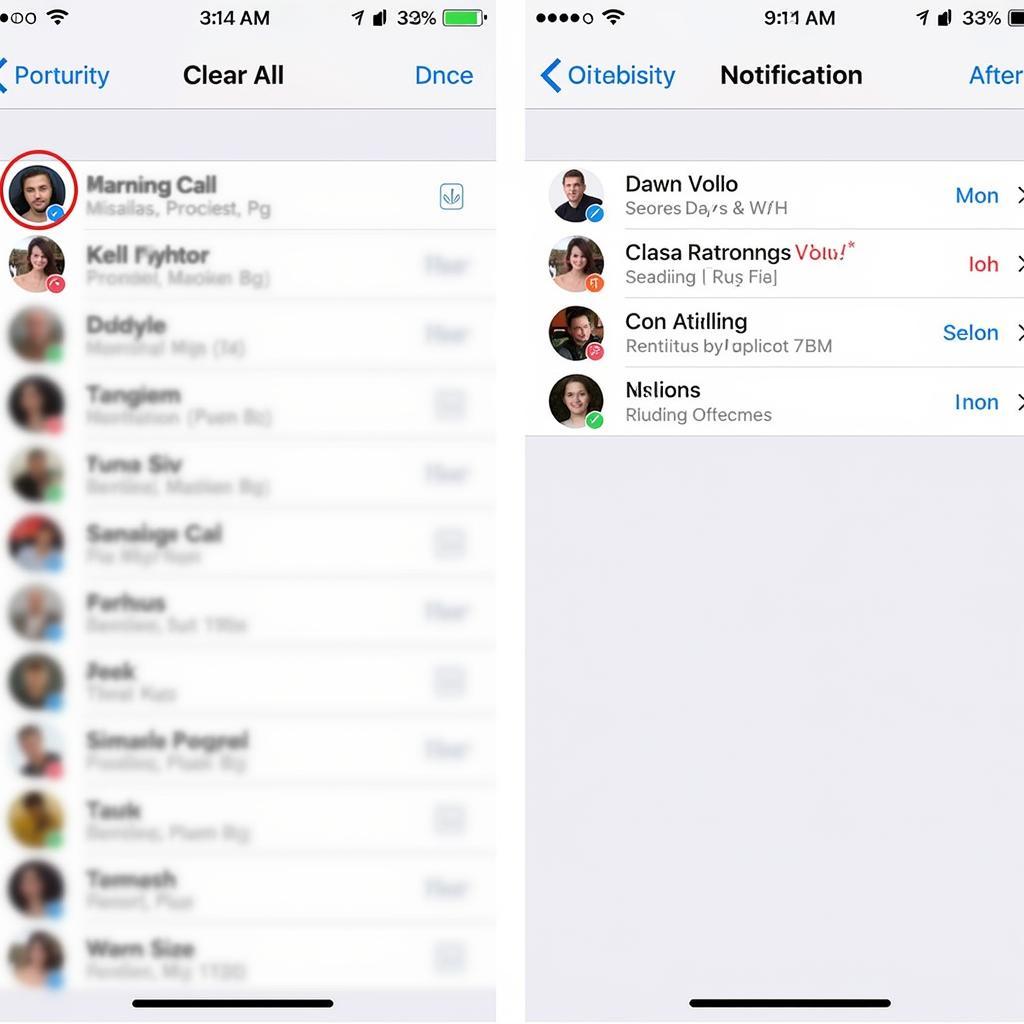 Xóa toàn bộ báo hiệu tin nhắn trong trung tâm thông báo iPhone 6
Xóa toàn bộ báo hiệu tin nhắn trong trung tâm thông báo iPhone 6
Xóa Báo Hiệu Tin Nhắn Từ Ứng Dụng Tin Nhắn
Mở ứng dụng Tin nhắn trên iPhone 6. Tìm đến cuộc trò chuyện có chứa tin nhắn bạn muốn xóa báo hiệu. Vuốt sang trái trên cuộc trò chuyện đó và nhấn “Xóa”. Lưu ý, thao tác này sẽ xóa toàn bộ cuộc trò chuyện, bao gồm cả tin nhắn và báo hiệu. Nếu bạn chỉ muốn xóa báo hiệu mà không mất tin nhắn, hãy mở cuộc trò chuyện và đọc hết các tin nhắn chưa đọc. Báo hiệu sẽ tự động biến mất. Bạn cũng có thể chuyển tin nhắn từ iphone sang iphone bằng anytrans để lưu trữ.
Quản Lý Thông Báo Tin Nhắn
Để tránh bị làm phiền bởi quá nhiều thông báo, bạn có thể tùy chỉnh cài đặt thông báo cho ứng dụng Tin nhắn. Vào Cài đặt > Thông báo > Tin nhắn. Tại đây, bạn có thể chọn tắt hoàn toàn thông báo, thay đổi kiểu hiển thị thông báo (banner, âm thanh, biểu tượng), hoặc tùy chỉnh thông báo cho từng liên hệ cụ thể. Biết đâu bạn lại gặp trường hợp không nhận được tin nhắn từ ngân hàng thì sao?
Kết luận
Việc xóa báo hiệu tin nhắn trên iPhone 6 rất đơn giản và có nhiều cách thực hiện khác nhau. Hy vọng bài viết này đã cung cấp cho bạn những thông tin hữu ích để quản lý thông báo tin nhắn một cách hiệu quả. Hãy chọn phương pháp phù hợp nhất với nhu cầu của bạn để giữ cho chiếc iPhone 6 luôn gọn gàng và tránh bị làm phiền bởi những thông báo không cần thiết.
FAQ
- Làm thế nào để xóa báo hiệu tin nhắn cho một liên hệ cụ thể?
- Tôi có thể tắt âm thanh thông báo tin nhắn không?
- Nếu tôi xóa báo hiệu tin nhắn, tin nhắn có bị xóa không?
- Làm sao để khôi phục lại thông báo tin nhắn đã xóa?
- Tôi có thể tùy chỉnh thông báo tin nhắn cho từng nhóm chat không?
- Thông báo tin nhắn không hiển thị trên màn hình khóa, tôi phải làm sao?
- Tôi vô tình xóa một tin nhắn quan trọng khi xóa báo hiệu, làm sao để khôi phục?
Mô tả các tình huống thường gặp câu hỏi.
Bạn thường xuyên bị làm phiền bởi tin nhắn rác, tin nhắn quảng cáo.
Bạn muốn tắt thông báo tin nhắn của một người nào đó mà không muốn chặn họ.
Bạn muốn xem lại tin nhắn đã đọc nhưng đã lỡ tay xóa thông báo.
Gợi ý các câu hỏi khác, bài viết khác có trong web.
Bạn có thể tham khảo bài viết android không gửi tin nhắn tự động được.
Hoặc bài viết lỗi không gửi được tin nhắn cần.